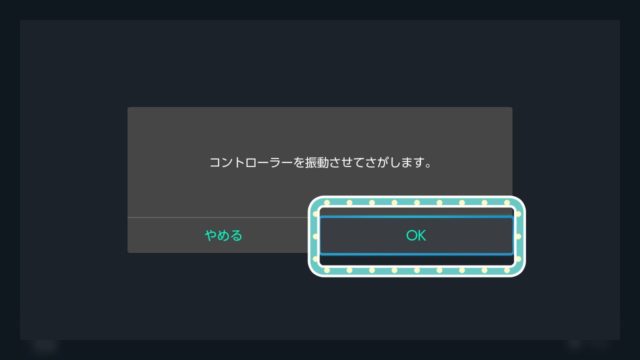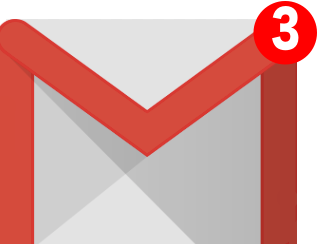youtubeを見ていると
変なサプリを売りつける漫画みたいな広告
イライラしませんか?
せっかく動画を見てるのに変な広告のせいで台無し。
じゃあ動画をOFFにするために
youtubeプレミアムを登録すれば、、
しかし、そんなお金も、、
というあなたにyoutubeで広告を表示させない方法を教えます。
この裏技にはとあるアプリを使用します。
途中お金を頂戴するようなページは表示されますが
利用自体は無料です。
ではyoutubeの広告をOFFにしていきましょう。
youtubeの動画広告をOFFにする方法
解説はGoogle Chromeで行います。
「AdBlock」というyoutubeで広告を表示させなくするアプリは
拡張機能といいGoogle Chromeを起動している間は常に動いてくれる機能です。
簡単に言えばGoogle Chromeでyoutubeをみる限り広告は表示されなくなるというわけです。
1. AdBlockをインストールする
まずはこちらにアクセスしてください。
するとサイトにジャンプします。
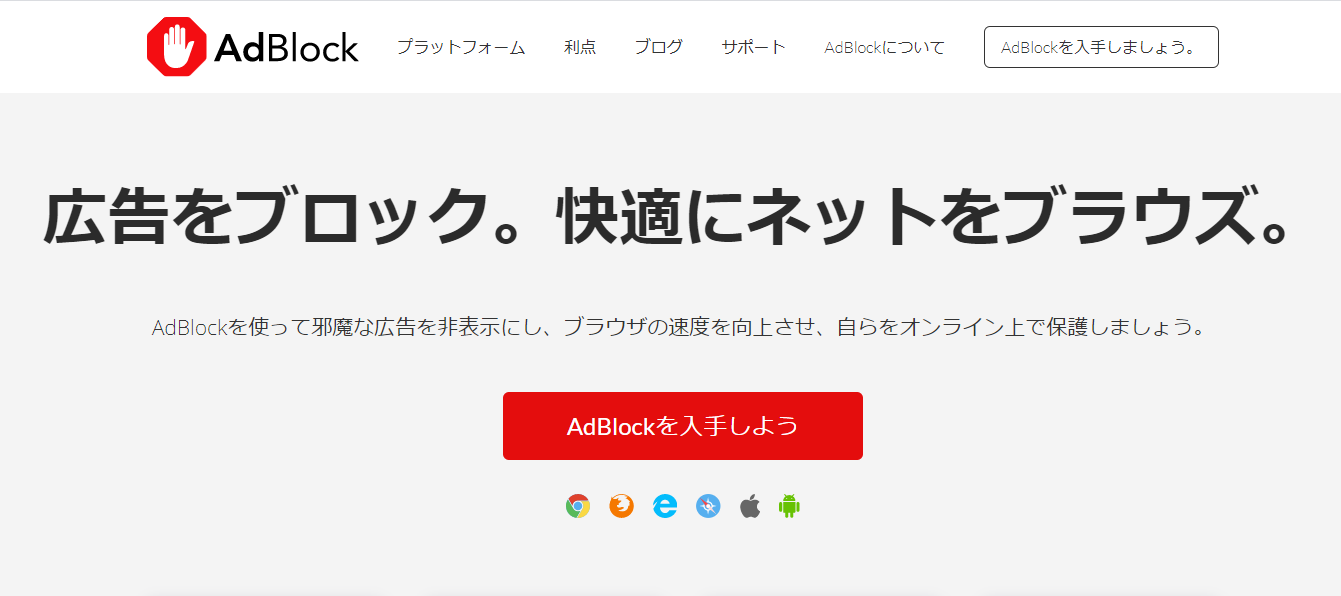
「入手しよう」ボタンをクリックしてください。
2. Chromeに追加する
Chromeストアというページが開きます。
右上にある「Chromeに追加」ボタンを押してください。
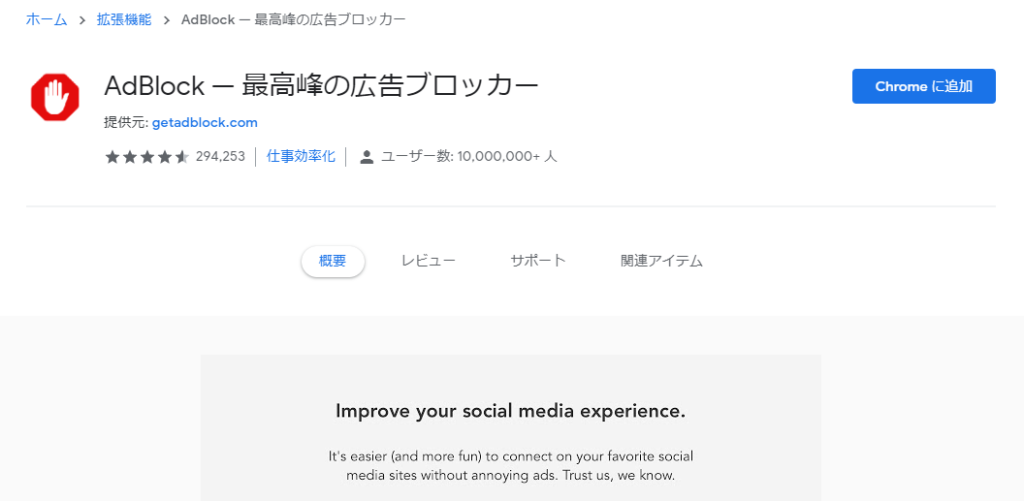
すると画面中央上から表示が現れます。
「拡張機能を追加」ボタンをクリックしてください。
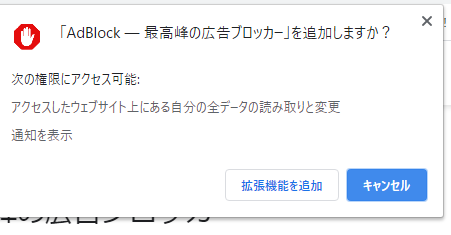
スマホが家に持ち込む危険性を知っていますか?
家に帰宅したら手洗いうがい、
マスクをする以前に大事なことです。
しかし手を洗った後にスマホを必ず触りますよね?
ではそのスマホはキレイですか?
この危険性に気づけたあなたはこちら
が必要なこともわかりますよね?


3. お金は払わなくてもいい
お金をください。というページが表示されますが
利用する当たって特にお金は必要ありません。
感謝の気持ちがあなたにあるなら支払ってください。
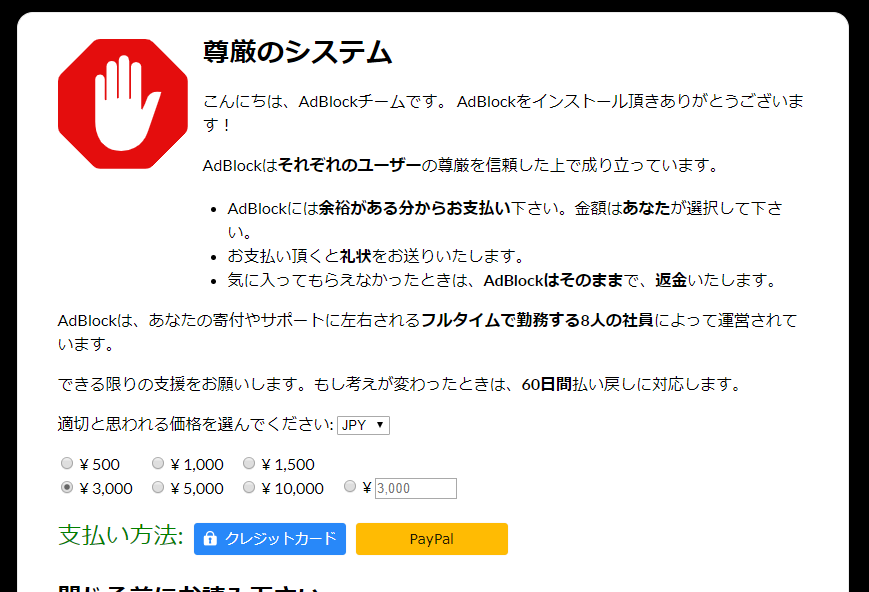
4. 右上を確認
インストールは勝手に進みます。
Google Chromeの画面右上に赤色の中に手が描かれているマークが表示されていればインストール完了です。
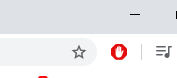
これが表示されている間は宣伝や広告は流れなくなります。
実際に使って見た
実際に使ってみると、
動画の始まり、途中、終わりに突然広告が流れることはなくなりました。
また動画の再生中に下に表示される宣伝も表示されなくなりました。
お金を支払っていない状況でこのクオリティはすごいです。
まとめ
試しにウイルスチェックもして見ましたが
特に危険性は検出されませんでした。
しかしご利用は自己責任でお願いします。